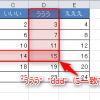カメラ機能の罫線がダブらないようにする

レイアウトするのに便利な機能、「カメラ機能」ですが、罫線を含んだ表を作った場合に下のように罫線が二重線になってしまう事があります。
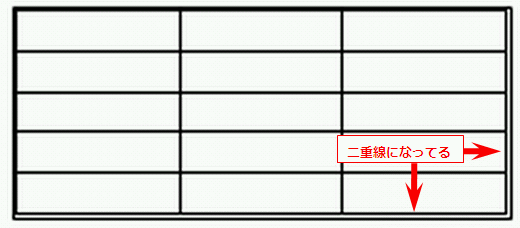
よくみると右、下だけではなく、左や上も二重線がダブっているのが解ります。
なぜこんな事になるのか?
セルの罫線とオブジェクトの線
カメラ機能というのは、指定したセル(罫線も含む)をカメラで撮ったかのように、図として別の場所に貼れる機能です。
通常の四角や丸といった図形の中にセルを表示している、と思ってください。
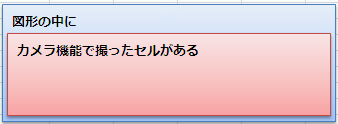
通常の図形には枠線、塗りつぶしといった事が出来ますよね?
これと同じようにカメラ機能の図形にも枠線、塗りつぶしが出来るんです。
ですのでさっきの二重線は
- セルの罫線
- 図の枠線
の両方が表示されている為に二重線のようになってしまっているのです。
分かりやすく線を色分けするとこうなります。
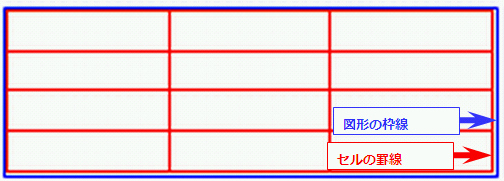
外の青が図形の枠線で、内側の赤がセルの罫線です。
外の枠線を消せば二重線は解消されます
外の枠線を消せばいいだけなので、右クリックで「図の書式設定」です。
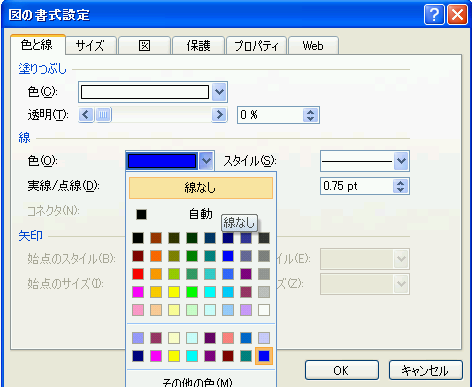
線を「線なし」に設定すれば完成です!
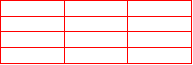
さらに二重になってしまう原因は上記だけでなく、図形描画の影付きスタイルが設定されてしまっている場合があるので、そのあたりも設定確認しましょう。
関連記事
- 前の記事
- コメントの印刷方法
- 次の記事
- Office for iOS